iPhone là dòng điện thoại có hiệu năng vượt trội và khả năng bảo mật cao được nhiều người dùng ưa chuộng. Đặc biệt, người dùng có thể thực hiện cách ẩn tin nhắn trên iPhone vô cùng đơn giản để bảo vệ an toàn và sự riêng tư khi sử dụng điện thoại. Hãy tham khảo chi tiết cách thực hiện thủ thuật này dưới đây nhé!
Tóm tắt nội dung
- Có nên ẩn tin nhắn trên iPhone?
- Cách ẩn tin nhắn trên iPhone
- Trên hệ điều hành từ iOS 12 trở về sau
- Trên hệ điều hành từ iOS 11 trở về trước
- Cách tắt thông báo tin nhắn trên màn hình khóa iPhone
- Trên iPhone chạy từ iOS 12 trở về sau
- Trên iPhone chạy từ iOS 11 trở về trước
- Một số câu hỏi liên quan
Có nên ẩn tin nhắn trên iPhone?
Điện thoại iPhone hay hệ điều hành iOS luôn được đánh giá là một trong những hệ điều hành di động an toàn nhất hiện nay. Hệ điều hành iOS này bao gồm một số lượng lớn các cài đặt và các tính năng bảo mật, cho phép người dùng ẩn một số nội quan quan trọng để bảo vệ thông tin và quyền riêng tư của người dùng ở hầu hết mọi khía cạnh.
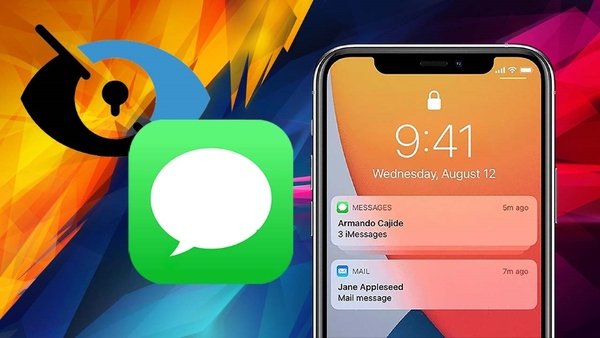
Tuy nhiên, với những người mới sử dụng hệ điều hành iOS, trong đó có cả iPhone 15 chính hãng (bao gồm 15 Plus 512GB), sẽ nhận thấy toàn bộ nội dung thông báo tin nhắn trên iPhone của bạn sẽ hiển thị trên màn hình khóa iPhone. Do đó, người dùng có thể áp dụng cách ẩn tin nhắn trên iPhone khỏi màn hình khóa để người khác không thấy được nội dung tin nhắn, hay các thông tin, dữ liệu cá nhân quan trọng trong tin nhắn của bạn.
Chính vì vậy, việc ẩn nội dung tin nhắn trên iPhone là một cách giúp bảo vệ thông tin cá nhân của bạn và đảm bảo an toàn sự bảo mật thông tin, dữ liệu trên điện thoại.
Cách ẩn tin nhắn trên iPhone
Tùy thuộc vào dòng điện thoại iPhone bạn đang sử dụng chạy trên phiên bản hệ điều hành nào thì người dùng có thể áp dụng cách ẩn tin nhắn trên iPhone chi tiết dưới đây.
Trên hệ điều hành từ iOS 12 trở về sau
Để ẩn nội dung tin nhắn xem trước trên điện thoại sử dụng hệ điều hành iOS 12 trở về sau, người dùng lần lượt thực hiện theo các bước dưới đây. Cách này có thể áp dụng với các dòng máy iPhone 16 mới iPhone 16Pro 128GB đang dùng iOS 18:
Bước 1: Mở mục Cài đặt trên iPhone > nhấn chọn vào mục Thông báo.
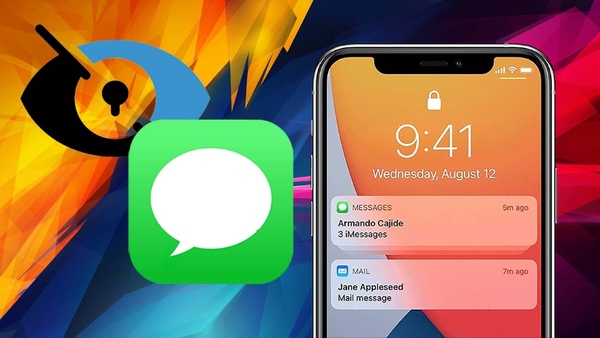
Bước 2: Chọn ứng dụng Tin nhắn > tiếp tục đi đến mục Hiển thị bản xem trước.
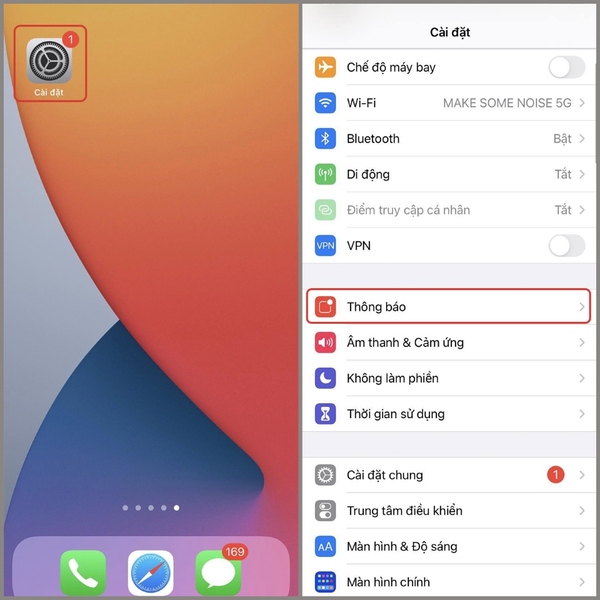
Bước 3: Lúc này trên màn hình sẽ hiển thị 3 tùy chọn như sau:
- Luôn luôn: Nội dung tin nhắn khi gửi đến sẽ được hiển thị tại màn hình khóa.
- Khi được mở khóa: Nội dung tin nhắn sẽ hiển thị khi khóa màn hình iPhone đã được mở.
- Không: Tắt tính năng xem trước nội dung tin nhắn trên màn hình khóa cũng như từ trung tâm thông báo của iPhone.
Tại đây, người dùng chọn Không để nội dung tin nhắn không hiển thị bản xem trước tại màn hình khóa hay tại thanh thông báo của iPhone.
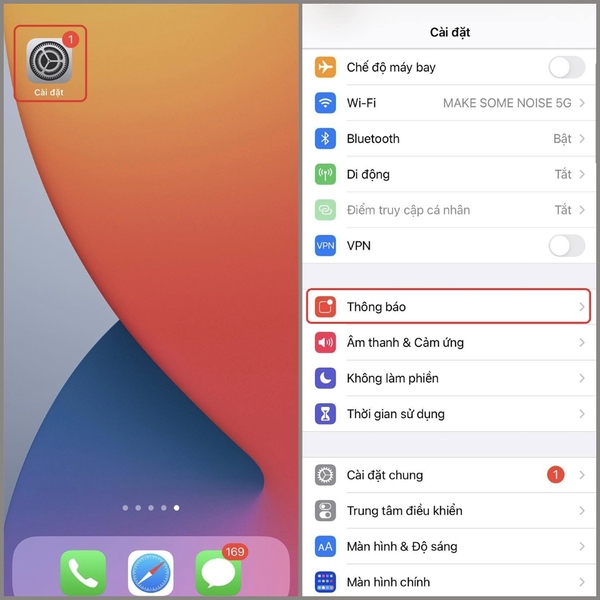
Kết quả khi tin nhắn đến sẽ chỉ hiển thị thông tin người gửi mà không hiển thị nội dung tin nhắn trên màn hình khóa iPhone của bạn.
Trên hệ điều hành từ iOS 11 trở về trước
Để ẩn nội dung tin nhắn xem trước trên điện thoại iPhone chạy hệ điều hành iOS 11 trở về trước, người dùng thực hiện theo các bước dưới đây:
Bước 1: Chọn mục Cài đặt trên màn hình iPhone > nhấn chọn vào mục Thông báo.
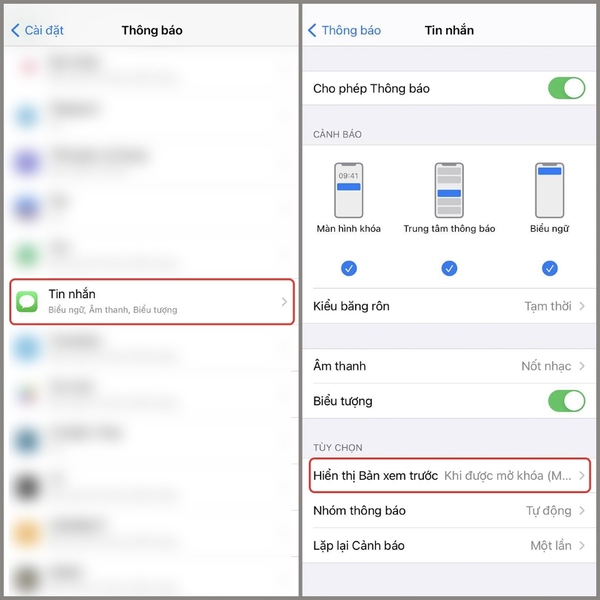
Bước 2: Chọn mục ứng dụng Tin nhắn.
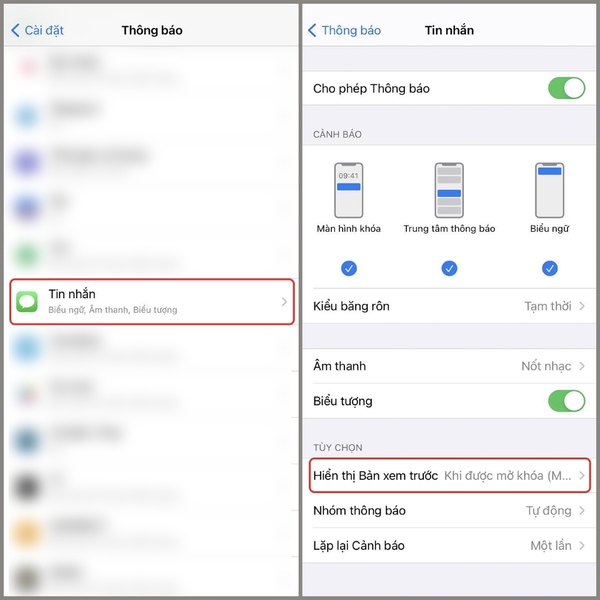
Bước 3: Tắt tính năng Hiển thị Bản xem trước bằng cách gạt thanh ngang tại mục này sang trái là được.
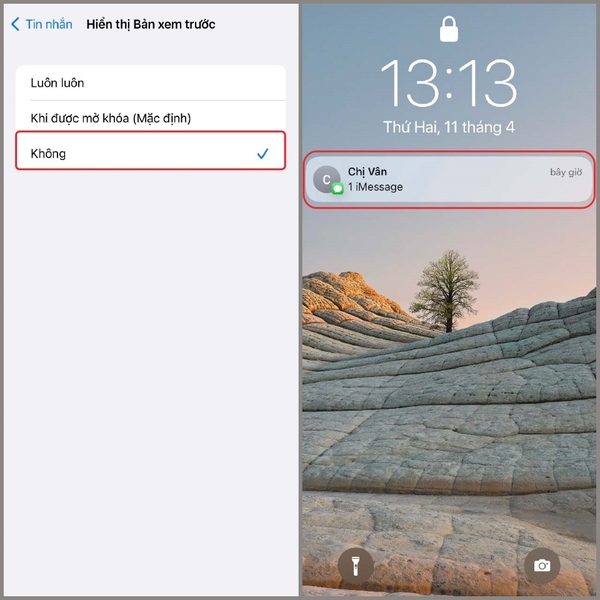
Cách tắt thông báo tin nhắn trên màn hình khóa iPhone
Tương tự cách ẩn tin nhắn trên iPhone, tùy thuộc vào phiên bản hệ điều hành trên điện thoại iPhone của bạn đang sử dụng thì người dùng có thể áp dụng một trong 2 cách tắt thông báo tin nhắn trên iPhone dưới đây.
Trên iPhone chạy từ iOS 12 trở về sau
Bạn hoàn toàn có thể làm theo các bước sau để ẩn tin nhắn trên màn hình khóa iPhone nếu đang sử dụng các máy có hệ điều hành iOS 18 như iPhone 16 ProMax 256GB. Cách thực hiện như sau:
Bước 1: Chọn Cài đặt trên màn hình iPhone > nhấn vào mục Thông báo.
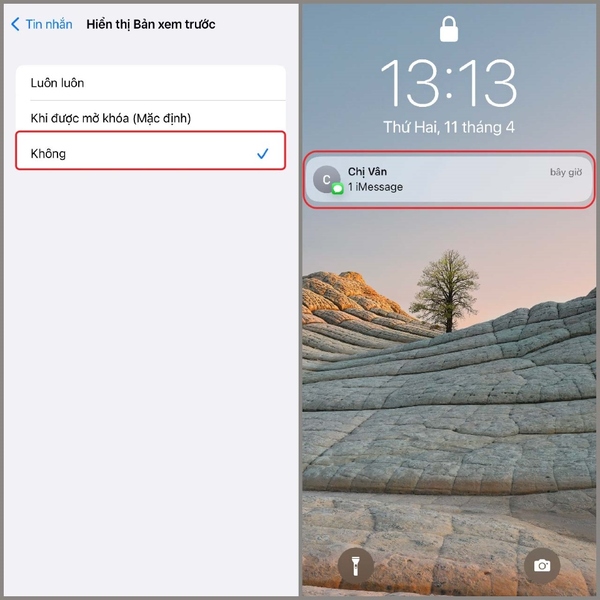
Bước 2: Chọn tiếp mục Tin nhắn > tại mục cảnh báo, bạn bỏ chọn mục Màn hình khóa.
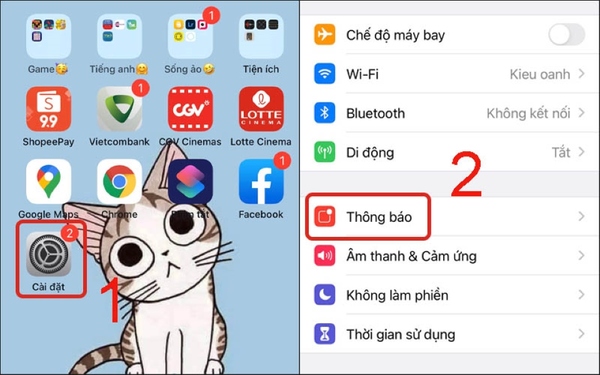
Khi đó, những thông báo từ ứng dụng Tin nhắn khi gửi đến sẽ không còn hiển thị trên màn hình khóa iPhone nữa. Để bật lại thông báo tin nhắn, bạn chỉ cần nhấn chọn bật lại tại Bước 2 là được.
Trên iPhone chạy từ iOS 11 trở về trước
Bước 1: Tương tự cách trên, người dùng mở vào Cài đặt > chọn mục Thông báo.
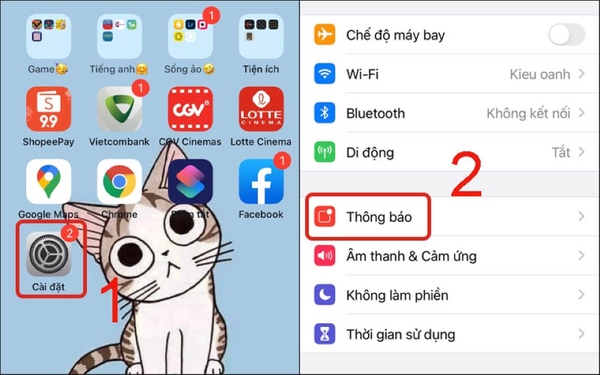
Bước 2: Chọn tiếp mục Tin nhắn > tắt tính năng Hiển thị trên màn hình khóa bằng cách gạt thanh ngang tại mục này sang trái.

Đặt mua và cập nhật những thông tin mới nhất về các sản phẩm iPhone 16 thường, đt iPhone 16 Plus, iPhone 16 Pro và Pro Max tại Viettel Store iPhone 16.
Một số câu hỏi liên quan
Ẩn thông báo tin nhắn ở màn hình khóa thì có âm thông báo không?
Khi người dùng ẩn thông báo tin nhắn trên màn hình khóa iPhone thì cũng đồng nghĩa với việc tắt thông báo nên sẽ không có âm thanh thông báo khi tin nhắn mới gửi đến. Trong thường hợp người dùng chỉ ẩn bản xem trước tin nhắn thì vẫn sẽ có âm báo thông báo tin nhắn đến.
Có đặt được mật khẩu riêng để khóa ứng dụng tin nhắn?
Ngoài cách đặt mật khẩu mở khóa màn hình cho iPhone thì người dùng cũng có thể tiến hành cài đặt mật khẩu riêng để khóa ứng dụng tin nhắn nhằm bảo vệ những thông tin cá nhân hay dữ liệu quan trọng trên máy khi cần thiết.
Khi đặt mật khẩu khóa ứng dụng tin nhắn thì các dữ liệu riêng tư của bạn sẽ không thể bị rò rỉ trừ khi người khác biết được mật khẩu mở khóa ứng dụng của bạn.
Ẩn cuộc trò chuyện Zalo được không? (chỉ cả cách ẩn)
Zalo là một ứng dụng mạng xã hội được sử dụng phổ biến hiện nay với các tính năng nhắn tin, gọi điện, gửi file… miễn phí. Tương tự như ứng dụng tin nhắn trên điện thoại iPhone, người dùng cũng có thể ẩn cuộc trò chuyện trên Zalo để bảo mật các thông tin cá nhân, riêng tư. Chi tiết các bước ẩn cuộc trò chuyện trên Zalo thực hiện như sau:
Bước 1: Bạn mở ứng dụng Zalo trên điện thoại và đăng nhập vào tài khoản của mình > nhấn giữ vào cuộc trò chuyện muốn ẩn trên Zalo.
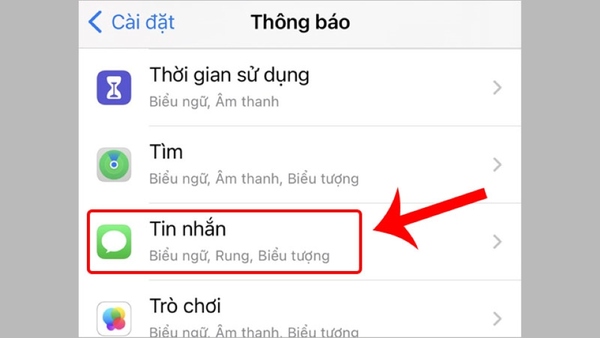
Bước 2: Để ẩn cuộc trò chuyện trên Zalo, bạn chọn Ẩn trò chuyện > nhập mã PIN của bạn.
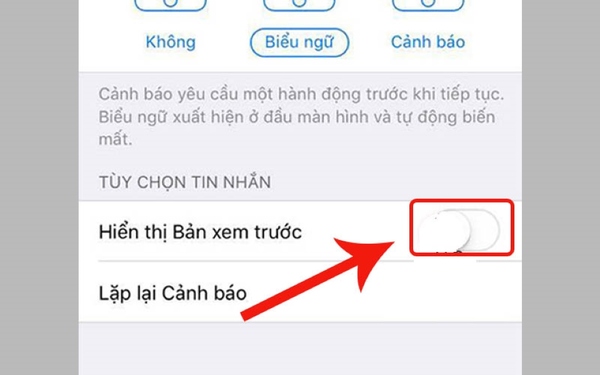
Nếu bạn chưa đặt hay quên mã Pin thì có thể chọn Cài đặt lại mã để đặt lại mã PIN cho cuộc hội thoại đó.
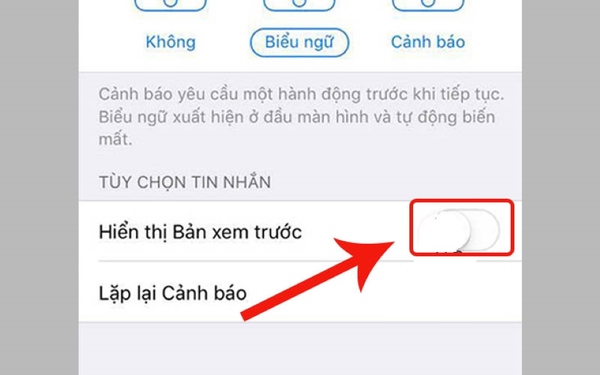
Như vậy, bài viết trên đây đã chia sẻ cách ẩn tin nhắn trên iPhone nhằm giúp người dùng đảm bảo sự riêng tư và bảo mật thông tin cá nhân trên điện thoại. Với những thủ thuật này hy vọng sẽ giúp ích được người dùng trong quá trình sử dụng iPhone an toàn và thuận tiện nhé!
Bài viết liên quan: Cách tắt đồng bộ cuộc gọi Messenger trên iPhone









